[Gelöst] Kannst du spielen? Spotify auf PS4 beim Spielen eines Spiels?
Sind Sie es leid, beim Spielen auf Ihrer PS4 immer wieder die gleiche In-Game-Musik zu hören? Wünschen Sie sich, Sie könnten Ihre Lieblingsplaylist weiter anhören? Spotify stattdessen? So, Kannst du spielen Spotify auf PS4, während Sie ein Spiel spielen? Die gute Nachricht ist, dass Sie es können! Obwohl es kein eingebautes Gerät gibt Spotify App, es gibt immer noch Möglichkeiten zu spielen Spotify auf deiner PS4 oder PS5 beim Spielen.
In diesem Artikel führen wir Sie durch die verschiedenen Methoden, die Sie zum Anhören verwenden können Spotify auf deiner PS4, egal ob du dein Lieblings-Rollenspiel spielst oder in einem Multiplayer-Shooter gegeneinander antrittst. Wir werden auch abdecken Einige Tipps, um offline kostenlos zu sein Spotify Musik und Tricks, die Ihnen helfen, das Beste aus Ihrem herauszuholen Spotify und Spielerlebnis auf PS4. Also, lasst uns eintauchen!
Artikelinhalt Teil 1. Ist Spotify Kostenlos auf PS4 oder PS3?Teil 2. Kannst du spielen? Spotify auf PS4 beim Spielen eines Spiels?Teil 3. Was wann zu tun ist Spotify funktioniert nicht auf PS4?
Teil 1. Ist Spotify Kostenlos auf PS4 oder PS3?
Die Spotify App ist kostenlos verfügbar auf der PlayStation Store für PS4. Sie benötigen jedoch eine Spotify Konto, um die App nutzen zu können. Es gibt zwei Arten von Spotify Konten: Kostenlos und Premium.
Mit einem kostenlosen Konto können Sie die App auf Ihrer PS4 verwenden, um Musik zu hören. Allerdings hören Sie gelegentlich Werbung und können bestimmte Songs nicht auf Abruf abspielen. Stattdessen haben Sie Zugriff auf gemischte Wiedergabelisten, die Ihren Vorlieben entsprechen.
Wenn du ein ... hast Spotify Mit einem Premium-Konto können Sie die App auf Ihrer PS4 verwenden, um bestimmte Songs abzuspielen, Titel zu überspringen und Musik ohne Werbung zu hören. Allerdings müssen Sie für ein Abonnement bezahlen Spotify Premium, das 9.99 $ pro Monat kostet.
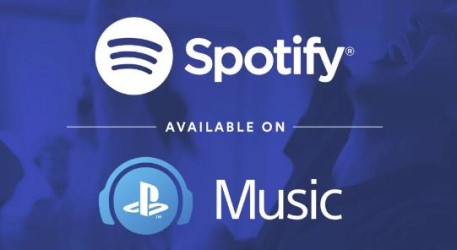
Zur PS3 gibt es keine offizielle Version Spotify App verfügbar. Sie können das jedoch weiterhin verwenden Spotify Connect-Funktion oder PlayStation Music-Funktion zum Streamen von Musik von Ihrem Gerät Spotify Konto beim Spielen auf PS3. Während die Spotify Die App war auf PS3 verfügbar In der Vergangenheit wurde es inzwischen eingestellt und steht im PlayStation Store nicht mehr zum Download zur Verfügung.
Alternativ können Sie weiterhin das verwenden Spotify Connect-Funktion oder PlayStation Music-Funktion zum Streamen von Musik von Ihrem Gerät Spotify Konto beim Spielen auf PS3, wie ich bereits erwähnt habe. Bitte beachten Sie jedoch, dass diese Optionen nicht den vollen Funktionsumfang bieten Spotify App, und Sie benötigen eine Spotify Premium-Konto, um sie zu nutzen.
Teil 2. Kannst du spielen? Spotify auf PS4 beim Spielen eines Spiels?
Ja, du kannst spielen Spotify auf deiner PS4, während du ein Spiel spielst. Tatsächlich ist dies einer der Hauptvorteile der Verwendung von Spotify App auf PS4.
Um zu spielen Spotify auf PS4, während Sie ein Spiel spielen, müssen Sie das öffnen Spotify App und starten Sie die Musikwiedergabe. Wechseln Sie dann zurück zu Ihrem Spiel und spielen Sie weiter. Die Musik läuft im Hintergrund weiter, während Sie Ihr Spiel spielen.
Sie können auch die Tasten Spotify App zum Erstellen benutzerdefinierter Wiedergabelisten, die speziell für Spiele entwickelt wurden. Viele Gamer finden, dass das Hören von Musik während des Spielens ihnen helfen kann, sich zu konzentrieren und ihr Spielerlebnis zu verbessern.
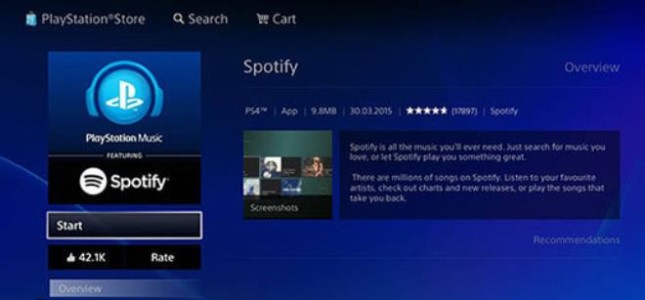
Bitte beachten Sie, dass Sie möglicherweise die Musiklautstärke in den Spieleinstellungen anpassen müssen, um sicherzustellen, dass Sie sowohl den Spielton als auch die Musik hören können. Darüber hinaus können Sie bei einigen Spielen möglicherweise keine Musik im Hintergrund abspielen. Überprüfen Sie daher unbedingt die Spieleinstellungen, um festzustellen, ob dies eine Option ist.
Hier sind die Schritte zum Spielen Spotify auf deiner PS4, während du ein Spiel spielst:
- Stellen Sie sicher, dass die Spotify Die App ist auf deiner PS4 installiert. Falls Sie dies noch nicht getan haben, können Sie die App kostenlos im PlayStation Store herunterladen.
- Öffnen Sie den Microsoft Store auf Ihrem Windows-PC. Spotify App auf deiner PS4 und melde dich bei deinem an Spotify Konto. Wenn Sie keine haben Spotify Um ein Konto zu erstellen, müssen Sie zunächst eines erstellen.
- Wählen Sie die Musik aus, die Sie abspielen möchten. Sie können eine Playlist, ein Album oder einzelne Songs auswählen.
- Sobald die Musik abgespielt wird, drücken Sie die PS-Taste auf Ihrem Controller, um zum Startbildschirm zurückzukehren.
- Öffnen Sie das Spiel, das Sie spielen möchten, und beginnen Sie mit dem Spielen.
- Halten Sie während des Spiels die PS-Taste auf Ihrem Controller gedrückt, um das Schnellmenü aufzurufen.
- Wählen Sie im Schnellmenü „Musik“ und dann „Spotify".
- Sie können jetzt die Spotify App zum Anhalten, Überspringen oder Ändern der Lautstärke der Musik, während Sie das Spiel spielen.
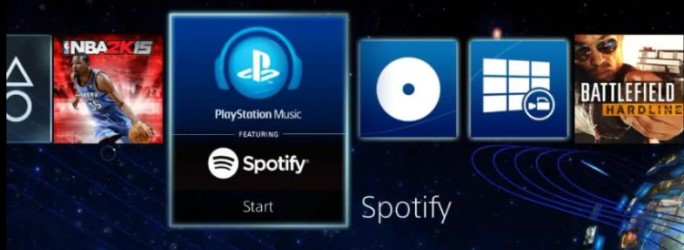
Das ist es! Mit diesen Schritten sollten Sie spielen können Spotify auf deiner PS4, während du ein Spiel spielst, und genieße deine Lieblingsmusik beim Spielen.
Teil 3. Was wann zu tun ist Spotify funktioniert nicht auf PS4?
Häufige Gründe dafür Spotify funktioniert nicht auf PS4
Hier sind einige der häufigsten Gründe warum Spotify funktioniert möglicherweise nicht auf deiner PS4:
- Probleme mit der Internetverbindung: Einer der häufigsten Gründe dafür Spotify Möglicherweise funktioniert das Problem auf Ihrer PS4 nicht, weil Probleme mit Ihrer Internetverbindung vorliegen. Wenn Ihre Internetverbindung langsam oder instabil ist, kann dies dazu führen, dass die App puffert oder überhaupt nicht mehr funktioniert.
- Systemaktualisierung: Manchmal können Systemaktualisierungen für die PS4 Probleme mit dem verursachen Spotify App. Wenn Sie Ihre PS4 kürzlich aktualisiert haben, ist es möglich, dass das Update ein Kompatibilitätsproblem mit der App verursacht hat.
- Beschädigte Daten oder Cache: Beschädigte Daten oder Cache innerhalb der Spotify App kann auch dazu führen, dass sie nicht mehr funktioniert. Dies kann passieren, wenn die App nicht ordnungsgemäß installiert oder aktualisiert wurde oder wenn beim Installationsprozess ein Problem aufgetreten ist.
- Abonnementprobleme: Wenn Sie ein kostenloses haben Spotify Konto haben, können Probleme mit der App auftreten, wenn Sie Ihr monatliches Hörlimit erreicht haben oder wenn es Probleme mit Ihrem Abonnement gibt. Wenn Sie ein Premium-Konto haben, können Probleme mit Ihrem Abonnement dazu führen, dass Sie die App nicht nutzen können.
- Serverprobleme: Manchmal gibt es Probleme mit dem Spotify Server kann dazu führen, dass die App nicht mehr funktioniert. Dies kann passieren, wenn Probleme mit dem Server selbst vorliegen oder wenn Netzwerkprobleme vorliegen, die verhindern, dass deine PS4 eine Verbindung zum Server herstellt.
- Veraltete App: Wenn Sie eine veraltete Version der Spotify Wenn Sie die App nicht verwenden, ist sie möglicherweise nicht mit Ihrer PS4 kompatibel und kann Probleme verursachen, wenn Sie versuchen, sie zu verwenden.
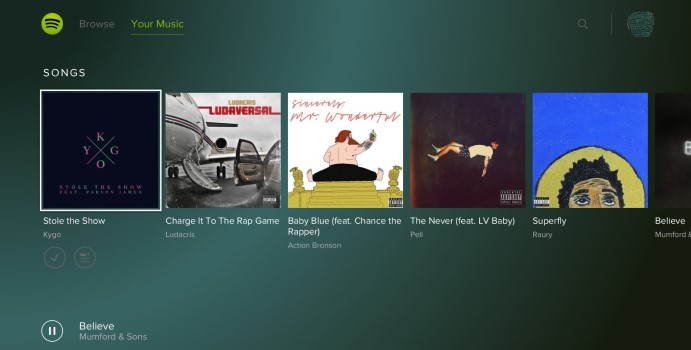
Top-Lösungen, wenn Spotify Funktioniert nicht auf PS4 oder PS5
Suchen Sie nach Systemupdates
Einer der möglichen Gründe dafür Spotify funktioniert möglicherweise nicht auf deiner PS4, was auf Systemaktualisierungen zurückzuführen ist. Die PS4 erfordert regelmäßige Updates, um sicherzustellen, dass sie reibungslos läuft und um alle Probleme oder Fehler zu beheben, die das System beeinträchtigen könnten.
Wenn Sie den Verdacht haben, dass auf Ihrer PS4 nicht das neueste Systemupdate ausgeführt wird, können Sie manuell nach Updates suchen, um festzustellen, ob dies das Problem ist. Hier sind die Schritte dazu Suchen Sie nach Systemaktualisierungen auf Ihrer PS4:
- Schalten Sie Ihre PS4 ein und melden Sie sich bei Ihrem Konto an.
- Navigieren Sie auf dem Startbildschirm zum Menü „Einstellungen“.
- Wählen Sie „Systemsoftware-Update“ aus dem Menü.
- Deine PS4 sucht automatisch nach verfügbaren Updates. Wenn ein Update verfügbar ist, werden Sie aufgefordert, es herunterzuladen und anschließend zu installieren.
- Befolgen Sie die Anweisungen auf dem Bildschirm, um das Update herunterzuladen und anschließend zu installieren.
Sobald das Update abgeschlossen ist, starten Sie Ihre PS4 neu und versuchen Sie es Spotify nochmal. Wenn Systemaktualisierungen das Problem waren, sollte das Aktualisieren Ihrer PS4 das Problem behoben haben und es Ihnen ermöglichen, die App ohne Probleme zu verwenden.
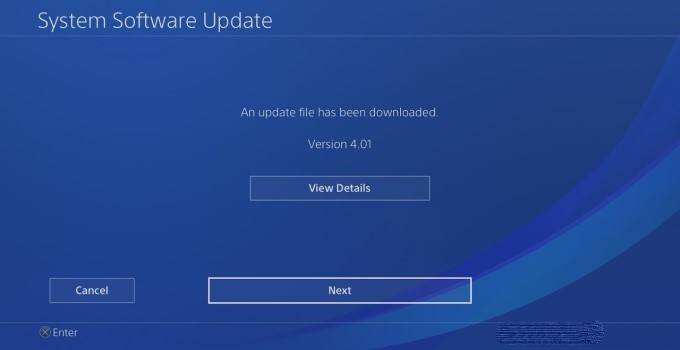
Bitte beachten Sie: Wenn Sie automatische Updates aktiviert haben, sollte Ihre PS4 automatisch aktualisiert werden, wenn ein neues Systemupdate verfügbar ist. Es ist jedoch immer eine gute Idee, regelmäßig manuell nach Updates zu suchen, um sicherzustellen, dass Sie die neueste Version der Systemsoftware ausführen.
Leeren Sie den Cache und die Cookies des Spotify App
Eine weitere mögliche Lösung, die Sie ausprobieren sollten Spotify Wenn es auf deiner PS4 nicht funktioniert, musst du den Cache und die Cookies löschen Spotify App. Dies kann dabei helfen, Probleme mit beschädigten Daten oder Cache zu beheben, die möglicherweise die ordnungsgemäße Funktion der App beeinträchtigen.
Hier sind die Schritte zum Löschen des Caches und der Cookies Spotify App auf deiner PS4:
- Schalten Sie Ihre PS4 ein und melden Sie sich bei Ihrem Konto an. Navigieren Sie auf dem Startbildschirm zum Menü „Einstellungen“.
- Wählen Sie „Speicher“ aus dem Menü. Wählen Sie „Systemspeicher“ aus der Liste der verfügbaren Speicheroptionen.
- Scrollen Sie nach unten und wählen Sie „Anwendungen“ aus der Liste der Optionen. Suchen und wählen Sie die aus Spotify app aus der Liste der Anwendungen.
- Wählen Sie „Löschen“, um die App von Ihrer PS4 zu entfernen. Sobald die App gelöscht ist, gehen Sie zum PlayStation Store und laden Sie die neueste Version herunter Spotify App.
- Sobald die App installiert ist, starten Sie sie und melden Sie sich bei Ihrem Konto an. Sobald Sie angemeldet sind, halten Sie die PlayStation-Taste auf Ihrem Controller gedrückt, um auf das Schnellmenü zuzugreifen.
- Wählen Sie „Anwendung schließen“, um die zu schließen Spotify App. Gehen Sie zurück zum Menü „Einstellungen“ und wählen Sie erneut „Speicher“.
- Wählen Sie „Systemspeicher“ und dann „Anwendungen“. Suchen und wählen Sie die aus Spotify app aus der Liste der Anwendungen.
- Wählen Sie „Optionen“ und dann „Löschen“. Sobald die App gelöscht ist, starten Sie Ihre PS4 neu.
- Sobald Ihre PS4 neu gestartet wurde, gehen Sie zurück zum PlayStation Store und laden Sie herunter Spotify App wieder.
Durch das Löschen des Caches und der Cookies des Spotify App können Sie alle beschädigten Daten entfernen, die möglicherweise Probleme mit der App verursachen, und mit einer Neuinstallation beginnen. Dies kann häufig Probleme mit der App beheben und Ihnen die Nutzung ermöglichen Spotify auf deiner PS4 ohne Probleme.
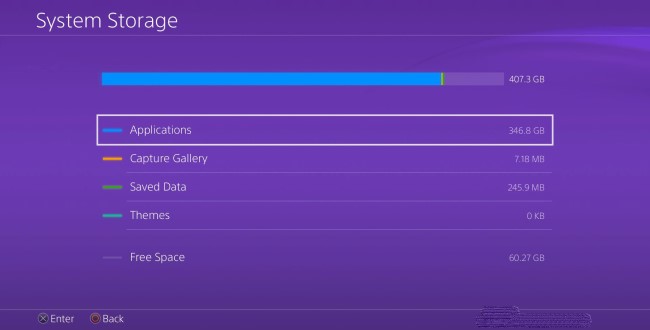
Nutzen Sie TuneSolo Spotify Spotify Musikkonverter zum Offline-Musikhören
Nutzung des Softwareprogramms TuneSolo Spotify Spotify Musikkonverter, können Sie herunterladen und konvertieren Spotify Musik in MP3, FLAC und andere Formate. Dein Favorit Spotify Titel, Alben und Wiedergabelisten können heruntergeladen und auf Ihre PS4 übertragen werden, sodass Sie sie beim Spielen von Videospielen anhören können.
Versuchen Sie es kostenlos Versuchen Sie es kostenlos
Zum Herunterladen und Übertragen Spotify Um Musik auf Ihre PS4 zu übertragen, befolgen Sie diese Anweisungen TuneSolo Spotify Musikkonverter:
- Laden Sie den Konverter herunter und installieren Sie ihn auf Ihrem Computer.
- Starten Sie das Programm und klicken Sie auf „Öffnen“. Spotify Internet Spieler".
- Durchsuchen Sie die Titel, Alben oder Wiedergabelisten, die Sie herunterladen möchten, und wählen Sie sie aus.

- Wählen Sie das Ausgabeformat und die Qualität für die heruntergeladenen Titel.
- Klicken Sie auf die Schaltfläche „Konvertieren“, um den Konvertierungsprozess zu starten.
Die richtigen TuneSolo Spotify Music Converter ist eine großartige Möglichkeit, Ihre Lieblingsdateien herunterzuladen und zu übertragen Spotify Laden Sie Ihre Titel auf Ihre PS4 oder sogar PS3 und PS5 herunter und genießen Sie sie beim Spielen. Es ist ein einfacher und unkomplizierter Vorgang, der in nur wenigen Schritten durchgeführt werden kann.

Wenn der Konvertierungsvorgang abgeschlossen ist, übertragen Sie die heruntergeladenen Titel auf ein USB-Laufwerk oder eine externe Festplatte.
- Verbinde das USB-Laufwerk oder die externe Festplatte mit deiner PS4.
- Navigieren die „Media Player“-App auf deiner PS4.
- Wählen Sie das USB-Laufwerk oder die externe Festplatte als Quelle für Ihre Musik.
- Durchsuchen Sie die heruntergeladenen Titel und spielen Sie sie auf Ihrer PS4 ab, während Sie Spiele spielen.
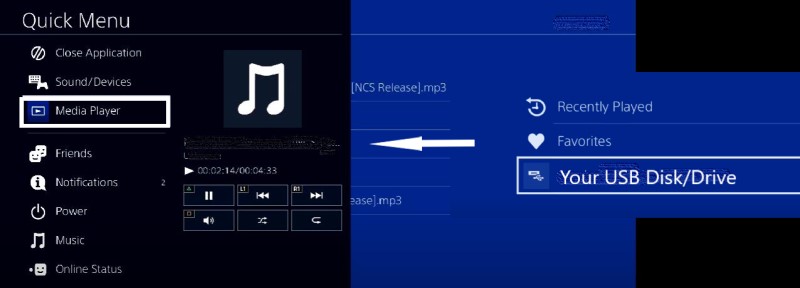
Fazit
Abschließend Spotify ist nicht nur auf PS4 verfügbar, sondern kann auch beim Spielen gespielt werden. Wenn Sie jedoch Probleme mit haben Spotify Auf Ihrer PS4 gibt es mehrere Lösungen, die Sie ausprobieren können.
Dazu gehören die Suche nach Systemaktualisierungen sowie das Löschen des Caches und der Cookies Spotify App und deren Verwendung TuneSolo Spotify Musikkonverter zu herunterladen und übertragen Spotify Musik auf deine PS4. Wenn Sie diese Schritte befolgen, können Sie Ihren Favoriten genießen Spotify Tracks beim Spielen auf deiner PS4.